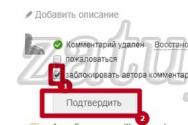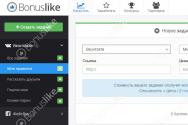Несколько советов, как сделать камеру на телефоне лучше. Настройки камеры смартфона: характеристики и функции Как сделать чтобы камера была лучше
Согласно данным NPD Group, более четверти сделанных снимков и снятых роликов пользователи снимают с помощью встроенной камеры смартфона. В то время как фотографии, сделанные с помощью смартфона, находятся на подъеме, использование традиционной камеры теряет свою популярность.
Камеры современных смартфонов имеют возможность делать довольно качественные снимки, по сравнению со смартфонами несколько лет назад, и, учитывая, что на Instagram ежедневно загружается более 5 миллионов снимков, сделанных смартфонами, можно сказать, что это самый простой способ делиться своими фотографиями.
В то время как наличие у смартфона хорошей камеры все еще не гарантирует высокое качество фотографий и видео, правильно настроив камеру смартфона, вы можете вывести качество фотографий, сделанных встроенной камерой, на новый уровень.
1. Позаботьтесь об освещении
Одна из основных проблем встроенных камер смартфонов - низкое качество съемки при недостаточном освещении. Чтобы исправить это и не оставлять на фотографии мрачных объектов, вам придется приложить немного усилий.
Конечно же, нет ничего лучше натурального освещения, но в пасмурные дни съемка вряд ли обойдется без дополнительных источников света. При съемке вы должны повернуться спиной к источнику света, а объекты наоборот должны быть направлены к свету. Если вы снимаете в помещении, также направьте источник света на объекты, которые вы собрались снимать, и уберите их подальше от стен и окон.
2. Используйте вспышку с осторожностью.
Хотя вспышка во многих ситуациях помогает решить проблему с освещением, слишком высокая яркость может сделать людей на снимке похожими на призраков. Лучше на всякий случай всегда делать два снимка - один со вспышкой, другой -нет. Позже вы сможете посмотреть оба варианта и выбрать лучший. Или же вовсе не используйте вспышку и воспользуйтесь следующим советом.
3. Попробуйте увеличить время экспозиции
Вместо того чтобы включать вспышку, попробуйте увеличить время экспозиции, если вы снимаете в плохо освещенном помещении. Увеличенное время экспозиции позволит вам получить более яркие фотографии с лучшим качеством, когда окружающая среда не достаточно хорошо освещена.
В случае если вы владелец iPhone, вы можете зафиксировать экспозицию нажатием и удержанием специальной области на вашем экране. При использовании других приложений, просто увеличьте настройки яркости для получения желаемого эффекта.
4. Используйте режим HDR
Еще одна опция, поддерживаемая современными телефонами - режим High Dynamic Range (HDR). Используя HDR, вы сможете захватить значительно более широкий спектр тонов и цветов, что в результате дает более качественные фотографии, чем при использовании вспышки вашего телефона.
5. Очистите объектив
В то время как линзы обычных камер защищены от случайного воздействия благодаря специальным чехлам, на камерах мобильных телефонов часто можно заметить следы от пальцев.
Протрите объектив салфеткой, иначе на ваших фотографиях будет запечатлена грязь с вашего объектива, вне зависимости от того, какой фотоаппарат вы используете.
6. Увеличьте разрешение
Для того чтобы сделать высококачественный снимок, убедитесь, что вы поставили настройки разрешения на максимум. Снимки в высоком разрешении намного быстрее заполнят память вашего смартфона, но вы сможете без всяческого риска увеличивать сделанную фотографию.
7. Не используйте цифровой зум.
В то время как оптический зум на самом деле увеличивает объекты на снимке, цифровой зум только портит качество снимка. Вам лучше просто подойти поближе, а потом, если необходимо, обрезать или увеличить фотографию с тем же эффектом, как при цифровом зуме.
8. Держите телефон ровно
Устойчиво удерживайте в руках телефон в то время как вы делаете снимки. чтобы избежать размытости на изображениях. Чтобы обеспечить устойчивое положение камеры есть несколько способов.
Некоторые телефоны используют встроенный акселерометр, который ощущает движения устройства, чтобы сделать снимок только тогда, когда камера находится в покое. Обязательно включите эту функцию в вашем телефоне, если он оснащен акселерометром.
Чтобы обеспечить устойчивое положение вашему телу и телефону, держите ваш смартфон двумя руками, а также держите ваши руки вдоль тела. Если рядом с вами есть какая-либо поверхность, например, стол или полка, используйте ее в качестве опоры.
9. Отрегулируйте баланс белого
Баланс белого цвета - еще один потенциальный недостаток камеры смартфона во время съемки при плохом освещении. Большинство камер автоматически регулирует баланс белого прежде чем включить приложение для съемки. Если ваши фотографии выглядят неестественно, попробуйте вручную изменить параметры, чтобы увеличить качество съемки при данном освещении.
10. Обратите внимание на задержку срабатывания затвора
Большинство камер делают снимок не в тот момент, когда вы нажимаете кнопку. Поэксперементируйте и определите, когда вам нужно нажимать кнопку съемки, чтобы сделать фотографию в нужный вам момент, учитывая вашу задержку затвора.
11. Настройте цветовой баланс
Чтобы настроить цветовой баланс, вам придется немного покопаться в настройках. Тонкая настройка насыщенности, контраста и резкости может придать вашей фотографии совершенно другой вид, когда настройки по умолчанию не дают желаемых результатов.
Изменить цвет на компьютере может оказаться намного проще, чем возиться на вашем телефоне. Такое программное обеспечение как Gimp, Iphoto, и Adobe Photoshop поможет вам скорректировать цветовой баланс уже после того как вы сделаете снимок.
12. Используйте "правило третей" для хорошей композиции
Вы, конечно, можете захватить объект в центре пустого кадра, но настоящие профессионалы так не делают, значит и вам не нужно. Вместо этого, используйте "правило третей", воображая вертикальные и горизонтальные линии, разделяющие экран как в поле для игры "крестики-нолики".
Вы можете легко включить экранную сетку на iPhone, включив ее в настройках экрана. В случае с Android, приложение ProCapture позволит вам сделать то же самое. Затем используйте эти линии для грамотного расположения объекта и получения лучшей композиции вашего фото.
13. Проверьте фон.
В то время как вы можете сфокусироваться на чьем-нибудь лице, обязательно проверьте фон фотографии. Объекты, выглядывающие из-за чьей-то головы, могут отвлекать внимание от того, что вы на самом деле хотели запечатлеть на фотографии.
14. Обновляйте приложение вашей камеры
В то время как смартфоны продаются с предустановленным приложением для съемки, могут быть лучшие варианты этого приложения, доступные для скачивания. Такие приложения предоставляют дополнительные параметры для настройки и улучшения качества фотографий.
Приложение The Camera+ для iPhone предлагает 16 сюжетных режимов, а также режимов съемки для повышения качества съемки в определенной среде. В случае со смартфонами на платформе Android, обратите внимание на Camera ZOOM FX, приложение со сходными параметрами.
Чтобы добавить ретро-эффект или интересные оттенки для ваших фотографий с помощью нескольких штрихов, используйте Instagram. Instagram сосредоточен больше на фанк фотографиях с друзьями, а не настройки параметров профессионально выглядящих снимков, но он очень прост в использовании и позволяет мгновенно обмениваться фотографиями.
15. Попробуйте профессиональные техники съемки
Не стоит отказываться от специальных техник съемки, для получения уникальных фотографий, только потому, что у вас нет очень дорогой профессиональной фототехники . Попробуйте технику "панорамирования", передвигая вашу камеру с той же скоростью, с которой движется объект или человек. Задний фон будет слегка размыт, однако объект в движении будет запечатлен довольно четко.
Множество приложений также даст вам возможность делать панорамные снимки с помощью вашего телефона. Это довольно просто, вам всего лишь надо включить требуемый параметр и сделать серию снимков, а ваш смартфон сам соберет из них целостный снимок.
Уже несколько лет как смартфоны вытеснили фото-мыльницы в вопросах любительской съёмки! Такой исход предсказуем, мобильное устройство всегда при себе, а также обладает более компактным корпусом, который легко помещается в карман. На этой почве качество мобильных фотомодулей постоянно растет, а некоторые функции «старших братьев» получают мобильную адаптацию! Одна из таких возможностей - продвинутый режим с ручными настройками.
Ручной режим на смартфонах позволяет контролировать основные параметры: длительность выдержки, светочувствительность ISO матрицы, баланс белого и фокусное расстояние. Диапазон регулировки зависит от конкретной модели. Для примера использовался с Oxygen 4.1.6 (Android 7.1.1) на борту.

Полноценный мануальный режим в смартфонах впервые появился в моделях конца 2014 - начала 2015 года. В числе первых оказались: Sony Xperia Z3, Samsung Galaxy S6, LG G4. Говорить о более свежих смартфонах не приходится. Ручной режим в современном флагмане - не уникальная фишка, а часть стандартного оснащения.


Смартфоны среднего ценового сегмента также не стоят на месте. Презентованный в прошлом году ASUS Zenfone 3 относится к среднеценовому сегменту, но при этом получил хороший модуль Sony Exmor IMX298 в сочетании с продвинутым программным обеспечением. Со временем, всё большее число моделей в разных ценовых категориях будут получать подобные возможности.
Экспозиция
Рассказ о ручном режиме следует начать именно с этого понятия. Что такое экспозиция? - Это величина засветки матрицы, которая определяется тремя параметрами: диафрагмой, выдержкой и светочувствительностью. Последний из них никак не влияет на количество света, попадающего на матрицу, однако является отличным рычагом для регулирования освещенности кадра. Кроме того, из-за конструктивных особенностей смартфона, значение диафрагмы не меняется - в руках мобильного фотографа остаются два рычага.

Стоит учитывать, что для достижения одинаково правильной экспозиции можно подобрать ни одно сочетание заданных параметров. Выбор конкретного набора в большей степени зависит от внешних условий. О том, как именно, дальше в статье.
Выдержка
С технической точки зрения, выдержка определяет время, на которое открывается затвор светочувствительного сенсора для захвата света. Чем длиннее выдержка, тем больше света успевает попасть на матрицу, что в результате даёт более освещенный кадр.


Длительность выдержки измеряется в секундах, для современных цифровых камер типичное минимальное значение составляет 1/8000 секунды. Верхний предел определяют создатели программного обеспечения, в моём случае это 30 секунд. Казалось бы, чем короче выдержка, тем меньшее время тратится на создание кадра, а значит короткие значения более выгодны. Однако длительность выдержки прямо пропорционально количеству света, которое попадает на матрицу, следовательно, на короткой выдержке есть риск получения слишком темных, недоэкспонированных кадров. Также возможна обратная ситуация, результатом длиной выдержки может стать пересвеченный кадр, при сходных значениях диафрагмы и светочувствительности.
В первую очередь, стоит учитывать динамику движения объектов в кадре. Чем быстрее движется объект съёмки, тем меньшая выдержка требуется для получения резкой фотографии. Второй фактор: смартфон должен оставаться статичным во избежание получения смазанных фотографий. При значении выдержки больше чем 1/15 секунды рекомендуется фиксировать камеру, например с помощью трипода или штатива, иначе теряется чёткость кадра. Исключение - смартфоны с системой оптической стабилизации, с их помощью можно получать не смазанные кадры на более длинной выдержке с рук.


Второе значение выдержки - художественное. В зависимости от её длинны можно по-разному передавать движение объектов в кадре. Либо создавать фотографии с игрой света, например, узоры из световых линий.
Светочувствительность
Параметр определяющий яркость фотографии вне зависимости от количества света, который попадает на матрицу. Светочувствительность обозначается в ISO, чем выше значение, тем ярче готовый результат. В мире цифровой фотографии одинаковые значения на разных матрицах дают различающийся результат, поэтому стоит учитывать специфику каждого отдельного устройства.


Увеличением значения можно компенсировать короткую выдержку. Необходимо быть внимательным, высокие значения приводят к цифровому шуму, вплоть до полной порчи фотографии.
Фокусное расстояние
Системы автофокусировки смартфонов постоянно эволюционируют. От базового контрастного до продвинутого фазового! Также встречаются гибридные системы, которые используют дальномерный лазер - он работает в любых условиях. В результате эволюции время фокусировки с одной секунды уменьшилось в среднем до 0,3 секунды в благоприятных условиях.Последнее предложение - ключевое, ведь даже современным системам не всегда по зубам плохо освещенные сцены. Автофокус срабатывает непозволительно долго, либо вообще ошибается. В таких ситуациях выгодно воспользоваться ручными настройками. Также ручная фокусировка выгодна при съёмке одного и того же объекта с помощью штатива, чтобы избежать постоянной перефокусировки, а следовательно исключить ошибки и ускорить процесс.
Баланс белого
Баланс белого - это опция цветокоррекции, основанная на температуре источника освещения. Корректно подобранные значения обеспечивают правильную передачу цветов на фотографии. Как правило, в смартфонах используется продвинутая шкала в Кельвинах с шагом в 100 единиц. Однако, в том же OnePlus 3T доступны только несколько пресетов, которые определяют освещенность кадра: облачно, дневной свет и так далее.

В подавляющем числе случаев автоматика срабатывает на отлично! Современные алгоритмы правильно отрабатывают однородный свет. Проблемы возникают, когда кадр освещен несколькими источниками с разной цветовой температурой. Типичный пример - солнечный свет из окна и люминесцентная лампа в комнате.
Зачем могут пригодиться ручные настройки?
Автоматика - это вечный компромисс между временем съёмки и качеством получающегося кадра. Алгоритмы нацелены на быструю съёмку с рук и не подозревают о том, какой именно кадр хочет получить фотограф. Также, экспозамер не лишен недостатков, в сложных условиях не исключена ошибка! В этой ситуации на помощь приходит ручной режим, который хоть и требует большего времени на подготовку к съёмке, однако в умелых руках помогает получить лучший результат.

Не стоит пренебрегать подобными продвинутыми возможностями камеры смартфона. Это далеко не бесполезная функция, с её помощью можно выжимать из мобильный камеры максимум! С описанными выше параметрами довольно легко разобраться, взять на вооружение и погрузиться в мир фотографирования. Не исключено, что простой смартфон - ваш билет в мир профессиональной фотографии с соответствующим оборудованием и знаниями!
Качество сделанной на телефон фотографии зависит не только от технических характеристик камеры, но также от правильно выставленных настроек и умений пользователя. В статье ниже разберем все аспекты улучшения камеры на Андроиде: правила съемки, параметры стандартного приложения и настройки инженерного меню. Также назовем несколько сторонних программ, расширяющих возможности объектива.
Правила для создания хорошего фото
Перед непосредственным изменением параметров камеры и поиском приложений с расширенным функционалом, следует убедиться в соблюдении основных правил съемки:
Настройки стандартного приложения «Камера»
Желая знать, как улучшить качество камеры на Андроид, следует обратить внимание на параметры приложения, с помощью которого выполняется съемка. В зависимости от производителя смартфона и используемого в нем ПО, количество и расположение настроек может отличаться. Тем не менее их названия и эффект будут схожими.
Итак, для улучшения камеры потребуется установить следующие параметры:
- Качество фото и видео устанавливается как наилучшее или максимальное. В некоторых смартфонах параметр выставляется по разрешению или количеству Мп - в любом случае следует выставить самый высокий показатель из возможных.
- Частота или устранение мерцания - выставляется максимальное значение (обычно 60 Гц) или автоматическое определение.
- Режим съемки. Это предустановленные параметры, подходящие для тех или иных условий создания фото. Например, можно выставить режим «На пляже» или «В городе».
- Если предустановленные режимы не дают ожидаемого эффекта, следует перейти на ручное управление и выставить параметры по собственным ощущениям:

- HDR - расширение динамического диапазона. С активацией этой опции снимки становятся более насыщенными, но одновременно может увеличиваться количество шумов.
- Резкость - определяет, насколько хорошо будут видны контуры объектов.
- Насыщенность - количество цвета. Минимальное значение - черно-белый снимок.
- Контрастность - разница между характеристиками разных участков снимка. Лучше установить средний показатель.



Как улучшить камеру на телефоне Андроид через инженерное меню
В некоторых смартфонах, изменить параметры камеры можно через инженерное меню. Зачастую представленные там параметры по большей части повторяют те, что и так присутствуют в настройках приложения. Применять этот метод регулировки качества фотографий следует только людям, обладающим соответствующими знаниями обращения с электроникой.
Инструкция:
- Открыть набор номера и ввести код: *#*#3646633#*#*. Внимание! Методика открытия инженерного меню может отличаться в зависимости от модели телефона. Подробные рекомендации следует искать на специализированных форумах.
- Перейти на вкладку «Hardware testing».
- Выбрать раздел «Camera».
- В новом окне отобразятся параметры, которые позволяют выполнить улучшение камеры на Андроид:

- После выставления настроек можно выйти из меню и провести тестирование возможностей камеры.


После запуска DSLR Camera Pro, пользователь сможет регулировать:
- Работу вспышки: автоматически, постоянное срабатывание, съемка с включенной подсветкой.
- Режим фокусировки: постоянная, после спуска затвора, по нажатию на объект, макросъемка, обнаружение лица.
- Баланс белого.
- Значение ISO.
- Сцены.
- Качество и разрешение снимков.
- Экспозицию и многое другое.
С подобным приложением телефон превращается в профессиональную камеру, на которой можно выставлять все параметры в ручном режиме для получения наилучшего результата.
Схожими возможностями обладает HD Camera Pro. Программа платная - 129 рублей.
Можно ли улучшить переднюю или заднюю камеру в телефоне самсунг галакси, леново, meizu m3 note 3 pro, xiaomi redmi 4x, lg k10 2017 работающих на андроиде 6.0.
Такие вопросы мне задают чаще всего. Если в вашем смартфоне или планшете плохая камера, то кое-что улучшить можно.
В целом теперь функция камеры добавляется ко многим устройствам, начиная от мобильных телефонов.
Только чтобы сделать хорошее качество изображения, нужна зеркальная камера, хотя можно добиться действительно хороших результатов и в простой если применить правильные настройки.
Для начала стоит объяснить взаимосвязь между размером матрицы и качеством изображения и опровергнуть миф о количестве мегапикселов, которое довольно часто не является определяющим фактором качества при съемке.
Случается, что камера телефона с 2 Мп делает гораздо более высокое качество, чем у матрицы с 12Mpx.
Во — первых, чем больше мегапикселей, тем больше картинка, которую вы получите и чем лучше объектив, тем качество изображения будет лучше.
Другой проблемой является программное обеспечения для управления камерой, которое поставляется производителем и управляет всем этим.
Вы можете «усилить» программное обеспечение для получения лучшего качества изображения. Ознакомится с программами улучшающими качество встроенной камеры, .
Настройки для улучшения веб камеры в смартфоне или планшете

Для того, чтобы улучшить качество фотографий, сделанных на мобильный телефон, нужно иметь в виду несколько важных вопросов.
Освещение – старайтесь чтобы предметы были хорошо освещены — чем слабее освещение, тем больше «шума» будет видно на картинке, а если ваш телефон оснащен вспышкой LED, то ее хорошо включить.
Хотя встроенная вспышка не в состоянии осветить весь предмет, но всегда может немного помочь (светодиодные вспышки больше являются маркетинговым ходом, а не сильной импульсной лампой).
Контраст — этот параметр, следует рассмотреть при фотографировании в помещении, где освещение искусственное — благодаря ему сможете сохранить естественные цвета.
Цифровой зум — определенно избегайте использования этой опции, так как ничто не портит больше качество изображения, чем цифровой зум.
Стабилизация изображения — некоторые телефоны предлагают цифровую стабилизацию изображения, которой не стоит доверять безоговорочно.
Авто фокус – следует применять, когда есть проблема с резкостью при попытке захвата объектов.
ISO — шум в изображениях часто являются результатом чрезмерного использования параметров ISO, которые придают искусственный свет от слабого освещение — более высокие значения ISO могут сделать более четкие снимки при плохом освещении.
Улучшить камеру с помощью инженерного меню

Меня часто спрашивают – как улучшить камеру с помощью инженерного меню? Я вам расскажу, как в него войти, но на суперулучшение не рассчитывайте, да и не в каждом смартфоне удастся его запустить.
ПРИМЕЧАНИЕ: если ваш смартфон или планшет работает на чипсете Qualcomm, то инженерного меню может не оказаться, а вот на тех что используют процессор MediaTek будет наверняка.
Чтобы открыть инженерное меню, введите команду: *#*#3646633#*#*. Если этот код не подошел попробуйте другой: *#*#4636#*#* или *#15963#*.
ПРИМЕЧАНИЕ: на смартфоне Xiaomi нужно несколько раз подряд нажать на параметр «Версия ядра».
С помощью инженерного меню можно внести некоторые изменения и проверить датчики и выполнить тестирование компонентов.
Если код не сработал можете попробовать использовать приложения MobileUncle Tools или MTK Engineering – скачать можно на плей маркет.
После входа вас должна интересовать опция «Камера» - настройка различных параметров.

После перехода откроются настройки.

Инженерное меню предпочтительно для опытных пользователей и использовать его нужно очень осторожно, чтобы не натворить трагических «чудес».
Программы улучшающие снятое видео

Если у вас уже есть снятое видео, но плохого качества, то его также можно улучшить, используя компьютерные программы.
Программа Movavi Video Editor – мощный и в то же время простой видео редактор. При его использовании вам станут доступны следующие инструменты: обрезка краев видео, повороты, добавление аудио, эффекты, фильтры и другие
vReveal – отличный помощник если любите снимать видео с помощью своего телефона. Тогда, скорее всего получаете видео далекое от идеального.
У vReveal есть технология для повышения качества, чтобы улучшить качество видеофайлов и роликов.
Video Enhancer – эта программа способна увеличить разрешения видео. Вы сможете значительно улучшить качество фото или видео с помощью технологии Video Super Resolution.
С помощью технологии детализирования кадров, можно повышать разрешение до стандарта HD.
ПРИМЕЧАНИЕ: во всех программах есть недостаток – они платные, а достойных бесплатных аналогов мне найти не удалось. Успехов.
В наше время сложно представить мобильный гаджет, лишенный возможности делать фотографии и записывать видео.
Сегодня любой, даже самый бюджетный аппарат, обладает полноценной фото- и видеокамерой с кучей параметров для настройки. Проблема в том, что далеко не каждый владелец смартфона может сориентироваться во всем разнообразии этих настроек. В данной статье мы постараемся пролить свет на основные параметры камеры телефонов (Android) и раскрыть их назначение.
Разрешение камеры

Выдержка/диафрагма/апертура
Данная настройка предназначена для управления диафрагмой. Чем большее значение имеет параметр, тем лучше камера будет открыта для поступления света. Не нужно ставить слишком большую выдержку, так как может получится пересветка.
Все подробности о диафрагме и апертуре камеры собраны и .
ISO
Краткое название этой функции можно расшифровать как (Оптимизация датчика изображений). Изменение характеристик данного параметра дает возможность увеличить или уменьшить чувствительность объектива к свету. Повышать значение ISO рекомендуется только при съемке в условиях недостаточной освещенности, иначе на фотографии будут заметны посторонние шумы.

Экспозиция
Благодаря этой функции можно регулировать яркость снимка. Двигая ползунок влево и вправо, пользователь изменяет уровень освещенности кадра. Это позволяет настроить наиболее подходящий по светосиле режим, чтобы улучшить видимость объектов.
Мы рассказали о наиболее важных параметрах камеры в телефонах и смартфонах на Android. Используя все доступные настройки с умом, можно добиться лучшего качества съемки.